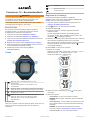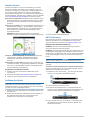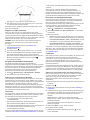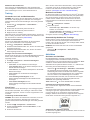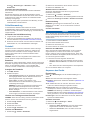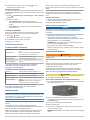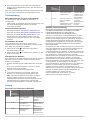Forerunner
®
15 – Benutzerhandbuch
WARNUNG
Lesen Sie alle Produktwarnungen und sonstigen wichtigen
Informationen der Anleitung Wichtige Sicherheits- und
Produktinformationen, die dem Produkt beiliegt.
Lassen Sie sich stets von Ihrem Arzt beraten, bevor Sie ein
Trainingsprogramm beginnen oder ändern.
Erste Schritte
Bei der ersten Verwendung sollten folgende Aufgaben
ausgeführt werden, um das Gerät einzurichten und die
grundlegenden Funktionen kennenzulernen.
1
Laden Sie das Gerät auf (Aufladen des Geräts).
2
Aktivieren Sie Aktivitäten (Aktivieren von Aktivitäten).
3
Legen Sie den optional erhältlichen Herzfrequenzsensor an
(Anlegen des Herzfrequenzsensors).
4
Beginnen Sie mit dem Training (Beginnen des Trainings).
5
Laden Sie Lauftrainings auf die Website Garmin Connect™
hoch (Verwenden von Garmin Connect).
6
Erhalten Sie weitere Informationen (Weitere
Informationsquellen).
Tasten
À
Wähle die Taste, um die Beleuchtung ein- oder
auszuschalten.
Halte die Taste gedrückt, um das Gerät ein- und
auszuschalten.
Á
Drücke die Taste, um den Timer zu starten oder anzuhalten.
Wähle die Taste, um die markierte Menüoption auszuwählen.
Â
Wähle die Taste, um durch Datenbildschirme, Optionen und
Einstellungen zu blättern.
Ã
Wähle die Taste, um Aktivitätsdaten zu durchblättern.
Wähle die Taste, um eine neue Runde zu starten.
Wähle die Taste, um zum vorherigen Bildschirm
zurückzukehren.
Status-Icons
Wenn ein Icon blinkt, sucht das Gerät ein Signal. Wenn das Icon
leuchtet, wurde das Signal gefunden oder der Sensor ist
verbunden.
GPS-Status
Herzfrequenz-Status
Laufsensor-Status
Beginnen des Trainings
Das Gerät wird teilweise aufgeladen ausgeliefert.
Möglicherweise musst du das Gerät aufladen (Aufladen des
Geräts), bevor du das Training beginnen.
1
Lege den optional erhältlichen Herzfrequenzsensor an
(Anlegen des Herzfrequenzsensors).
2
Halte gedrückt, um das Gerät einzuschalten.
3
Wähle die Option .
4
Gehe nach draußen, und warte, während das Gerät
Satelliten erfasst.
Es kann einige Minuten dauern, bis Satellitensignale
empfangen werden. Wenn Satelliten erfasst wurden, wird
das Symbol durchgängig angezeigt.
5
Warte bei Verwendung eines Herzfrequenzsensors, während
das Gerät eine Verbindung mit dem Sensor herstellt.
Wenn das Gerät den Herzfrequenzsensor erkennt, wird eine
Meldung angezeigt. Außerdem wird das Symbol
durchgängig angezeigt.
6
Wähle Start, um den Timer zu starten.
7
Beginne ein Training.
Während der Timer läuft, werden Zeit
À
, Distanz
Á
, Pace
Â
,
Kalorienverbrauch
Ã
, Schläge pro Minute
Ä
und
Herzfrequenz-Bereich
Å
aufgezeichnet.
8
Wähle nach dem Lauftraining die Taste , um den Timer
anzuhalten.
9
Wähle eine Option:
• Wähle Weiter, um den Timer wieder zu starten.
HINWEIS: Nach wenigen Sekunden wird eine Übersicht
angezeigt.
• Wähle Speichern, um das Training zu speichern und den
Timer zurückzusetzen. Es wird eine Zusammenfassung
angezeigt.
HINWEIS: Du kannst das Training jetzt auf Garmin
Connect hochladen (Verwenden von Garmin Connect).
• Wähle Verwerfen, um das Training zu löschen.
September 2014
Gedruckt in Taiwan 190-01727-32_0C

Garmin Connect
Du kannst bei Garmin Connect eine Verbindung mit deinen
Freunden herstellen. Bei Garmin Connect gibt es Tools, um
Trainings zu verfolgen, zu analysieren und weiterzugeben und
um sich gegenseitig anzuspornen. Zeichne die Aktivitäten
deines aktiven Lifestyles auf, z. B. Lauftrainings, Spaziergänge,
Schwimmtrainings, Wanderungen, Triathlons und mehr. Erstelle
unter www.garminconnect.com/start ein kostenloses Konto.
Speichern von Aktivitäten: Nachdem du eine Aktivität mit dem
Gerät abgeschlossen und gespeichert hast, kannst du diese
auf Garmin Connect hochladen und sie dort beliebig lange
speichern.
Analysieren von Daten: Du kannst detaillierte Informationen zu
deiner Aktivität anzeigen, z. B. Zeit, Distanz, Herzfrequenz,
Kalorienverbrauch, Schrittfrequenz, eine Kartenansicht von
oben, Diagramme zu Pace und Geschwindigkeit sowie
anpassbare Berichte.
HINWEIS: Zur Erfassung einiger Daten ist optionales
Zubehör erforderlich, beispielsweise ein Herzfrequenzsensor.
Verfolgen deines Fortschritts: Du kannst deine Schritte pro
Tag speichern, an kleinen Wettkämpfen mit deinen
Verbindungen teilnehmen und deine Trainingsziele
erreichen.
Weitergeben von Aktivitäten: Du kannst eine Verbindung mit
Freunden herstellen, um gegenseitig Aktivitäten zu verfolgen,
oder Links zu den Aktivitäten auf deinen Lieblingswebsites
sozialer Netzwerke veröffentlichen.
Verwenden von Garmin Connect
1
Schließen Sie das Gerät mit dem USB-Kabel an den
Computer an.
2
Rufen Sie die Website www.garminconnect.com/start auf.
3
Folgen Sie den Anweisungen auf dem Bildschirm.
Aufladen des Geräts
HINWEIS
Zum Schutz vor Korrosion sollten Sie die Kontakte und den
umliegenden Bereich vor dem Aufladen oder dem Anschließen
an einen Computer sorgfältig abtrocknen.
1
Schließen Sie das USB-Kabel an einen USB-Anschluss des
Computers an.
2
Richten Sie die Stifte der Ladeklemme auf die Kontakte an
der Rückseite des Geräts aus, und drücken Sie die
Ladeklemme an das Gerät, bis sie einrastet.
3
Laden Sie das Gerät vollständig auf.
ANT+
®
Sensoren
Das Gerät kann mit ANT+ Funksensoren verwendet werden.
Weitere Informationen zur Kompatibilität und zum Erwerb
optionaler Sensoren finden Sie unter http://buy.garmin.com.
Anlegen des Herzfrequenzsensors
HINWEIS: Wenn Sie keinen Herzfrequenzsensor haben,
können Sie diesen Schritt überspringen.
HINWEIS: Das Gerät kann Wundreibungen verursachen, wenn
es für längere Zeit getragen wird. Sie können dieses Problem
lindern, indem Sie Gleitmittel oder -gel auf die Mitte des Moduls
an der Stelle auftragen, an der es mit der Haut in Berührung
kommt.
HINWEIS
Tragen Sie kein Gleitgel oder -mittel auf die Elektroden auf.
Verwenden Sie keine Gele oder Gleitmittel, die Sonnenschutz
enthalten.
Sie sollten den Herzfrequenzsensor unterhalb des Brustbeins
direkt auf der Haut tragen. Er muss so dicht anliegen, dass er
während einer Aktivität nicht verrutscht.
1
Schieben Sie eine der Laschen
À
auf dem Gurt durch den
Schlitz
Á
am Modul des Herzfrequenzsensors.
2
Drücken Sie die Lasche nach unten.
3
Befeuchten Sie die Elektroden
Â
auf der Rückseite des
Moduls, um eine optimale Übertragung zwischen Brust und
dem Modul des Herzfrequenzsensors zu ermöglichen.
4
Legen Sie sich den Gurt um die Brust, und befestigen Sie
das zweite Ende auf der anderen Seite des Moduls des
Herzfrequenzsensors.
2

Das Garmin
®
Logo sollte von vorne lesbar sein.
5
Das Gerät muss sich in einer Entfernung von 3 m (10 Fuß)
zum Herzfrequenzsensor befinden.
Nachdem Sie den Herzfrequenzsensor angelegt haben, ist er
aktiv und sendebereit.
Koppeln von ANT+ Sensoren
Wenn ein ANT+ Sensor zum ersten Mal mit dem Gerät
verbunden wird, müssen das Gerät und der Sensor gekoppelt
werden. Nach der ersten Kopplung stellt das Gerät automatisch
eine Verbindung mit dem Sensor her, wenn du mit dem Training
beginnst und der Sensor aktiv und in Reichweite ist.
HINWEIS: Wenn das Gerät mit einem Herzfrequenzsensor
geliefert wurde, sind das Gerät und der Sensor bereits
gekoppelt.
1
Lege den Herzfrequenzsensor an (Anlegen des
Herzfrequenzsensors).
2
Wähle die Option .
3
Das Gerät muss sich in einem Abstand von 1 cm von der
Mitte des Herzfrequenzsensors befinden. Warte, während
das Gerät eine Verbindung mit dem Sensor herstellt.
Wenn das Gerät den Herzfrequenzsensor erkennt, wird eine
Meldung angezeigt. Außerdem wird das Symbol
durchgängig angezeigt.
Eingeben der maximalen Herzfrequenz
Das Gerät verwendet die bei der Grundeinstellung
eingegebenen Benutzerprofilinformationen, um deine maximale
Herzfrequenz einzuschätzen und deine Standard-Herzfrequenz-
Bereiche zu ermitteln. Du erhältst während der Aktivität die
genauesten Kaloriendaten, wenn du deine maximale
Herzfrequenz einrichtest (sofern diese bekannt ist).
1
Wähle > Einstellungen > Benutzerprofil > HF Max..
2
Gib deine maximale Herzfrequenz ein.
Informationen zu Herzfrequenz-Bereichen
Viele Sportler verwenden Herzfrequenz-Bereiche, um ihr Herz-
Kreislauf-System zu überwachen und zu stärken und um ihre
Fitness zu steigern. Ein Herzfrequenz-Bereich ist ein bestimmter
Wertebereich für die Herzschläge pro Minute. Die fünf
normalerweise verwendeten Herzfrequenz-Bereiche sind nach
steigender Intensität von 1 bis 5 nummeriert. Im Allgemeinen
werden die Herzfrequenz-Bereiche basierend auf Prozentsätzen
der maximalen Herzfrequenz berechnet.
Fitnessziele
Die Kenntnis der eigenen Herzfrequenzbereiche kann Sie dabei
unterstützen, Ihre Fitness zu messen und zu verbessern, wenn
Sie die folgenden Grundsätze kennen und anwenden:
• Ihre Herzfrequenz ist ein gutes Maß für die
Trainingsintensität.
• Das Training in bestimmten Herzfrequenzbereichen kann Ihr
Herz-Kreislauf-System stärken und verbessern.
• Wenn Sie Ihre Herzfrequenzbereiche kennen, können Sie ein
zu anstrengendes Training vermeiden und die
Verletzungsgefahr verringern.
Wenn Sie Ihre maximale Herzfrequenz kennen, können Sie die
Tabelle auf Berechnen von Herzfrequenz-Bereichen verwenden,
um die besten Herzfrequenzbereiche für Ihre Fitnessziele zu
ermitteln.
Wenn Sie Ihre maximale Herzfrequenz nicht kennen,
verwenden Sie einen im Internet verfügbaren Rechner. In
einigen Fitness-Studios kann möglicherweise ein Test zum
Messen der maximalen Herzfrequenz durchgeführt werden. Die
maximale Standard-Herzfrequenz ist 220 minus Ihr Alter.
Einrichten von Herzfrequenzalarmen
Bei Verwendung eines optionalen Herzfrequenzsensors kann
das Gerät einen Alarm ausgeben, wenn deine Herzfrequenz
über oder unter einem Zielbereich oder einem
benutzerdefinierten Bereich liegt. Beispielsweise kannst du das
Gerät so einrichten, dass du bei einer Herzfrequenz unter
150 Schlägen pro Minute benachrichtigt wirst.
1
Wähle > Laufoptionen > Herzfrequenzalarm.
2
Wähle Einschalten oder Alarm bearbeiten, um den Alarm
einzurichten.
3
Wähle eine Option:
• Wähle einen Herzfrequenz-Bereich aus, um den Bereich
eines vorhandenen Herzfrequenz-Bereichs zu verwenden.
• Wähle Benutzerdefiniert > Hoch > Einschalten, und gib
einen Wert ein, um den maximalen Wert anzupassen.
• Wähle Benutzerdefiniert > Niedrig > Einschalten, und
gib einen Wert ein, um den minimalen Wert anzupassen.
Jedes Mal, wenn du den festgelegten oder benutzerdefinierten
Wert über- oder unterschreitest, wird eine Nachricht angezeigt.
Das Gerät gibt auch einen Signalton aus, wenn Töne aktiviert
sind (Einstellungen).
Laufsensor
Das Gerät ist mit dem Laufsensor kompatibel. Sie können Pace
und Distanz mit dem Laufsensor und nicht dem GPS
aufzeichnen, wenn Sie in geschlossenen Räumen trainieren
oder wenn das GPS-Signal schwach ist. Der Laufsensor
befindet sich im Standby-Modus und ist sendebereit (wie der
Herzfrequenzsensor).
Findet 30 Minuten lang keine Bewegung statt, schaltet sich der
Laufsensor zur Schonung der Batterie aus. Wenn die Batterie
schwach ist, wird eine Meldung auf dem Gerät angezeigt. Die
Batterie hat dann noch eine Betriebszeit von ca. fünf Stunden.
Absolvieren eines Lauftrainings mit einem Laufsensor
Beim Indoor-Training können Sie einen Laufsensor verwenden,
um Pace, Distanz und Schrittfrequenz aufzuzeichnen. Beim
Training im Freien können Sie mit dem Laufsensor
Schrittfrequenzdaten sowie über GPS Pace und Distanz
aufzeichnen.
1
Befestigen Sie den Laufsensor gemäß den Anweisungen des
Zubehörs.
2
Wählen Sie .
3
Deaktivieren Sie bei Bedarf die GPS-Funktion (Training in
Gebäuden).
4
Achten Sie darauf, dass sich das Gerät bei Verwendung des
Laufsensors in der Nähe des Sensors befindet, und warten
Sie, während das Gerät eine Verbindung zum Sensor
herstellt.
TIPP: Wenn der Laufsensor unter der Einlegesohle
angebracht ist, müssen Sie das Gerät evtl. in die Nähe der
Schuhsohle bringen.
Wenn das Gerät den Laufsensor erkannt hat, wird eine
Meldung angezeigt.
5
Wählen Sie Start, um den Timer zu starten.
6
Beginnen Sie ein Training.
7
Wählen Sie nach dem Lauftraining die Taste , um den
Timer anzuhalten.
3

Kalibrieren des Laufsensors
Der Laufsensor ist selbstkalibrierend. Die Genauigkeit der
Geschwindigkeits- und Distanzwerte verbessert sich nach ein
paar Lauftrainings im Freien, sofern GPS aktiviert ist.
Training
Verwenden von Lauf- und Gehintervallen
HINWEIS: Sie müssen die Lauf-/Gehfunktion einrichten, bevor
Sie mit dem Training beginnen. Nachdem die Laufstoppuhr
gestartet wurde, können die Einstellungen nicht mehr geändert
werden.
1
Wählen Sie > Laufoptionen > Laufen/Gehen >
Einschalten.
2
Richten Sie die Laufzeit für jedes Intervall ein.
3
Richten Sie die Gehzeit für jedes Intervall ein.
4
Beginnen Sie ein Training.
Nachdem Sie die Lauf-/Gehfunktion aktiviert haben, wird sie bei
jedem Training verwendet, sofern Sie sie nicht deaktivieren oder
den Virtual Pacer™ aktivieren (Virtual Pacer).
Ändern von Datenfeldern
Du kannst die Datenfeldkombinationen für die zwei Seiten
ändern, die bei laufendem Timer angezeigt werden.
1
Wähle > Laufoptionen > Datenfelder.
2
Wähle die Datenfeldkombination aus, die auf der ersten Seite
angezeigt werden soll.
3
Wähle die Datenfeldkombination aus, die auf der zweiten
Seite angezeigt werden soll.
Anzeigen von Pace oder Geschwindigkeit
Du kannst die Art der Pace- und Geschwindigkeitsinformationen
ändern, die im Datenfeld für Pace oder Geschwindigkeit
angezeigt werden.
1
Wähle > Laufoptionen > Pace/Geschwindigkeit.
2
Wähle eine Option:
• Wähle Pace, um die aktuelle Pace anzuzeigen.
• Wähle Runden-Pace, um die Durchschnittspace für die
aktuelle Runde anzuzeigen.
• Wähle Ø Pace, um die Durchschnittspace für die aktuelle
Aktivität anzuzeigen.
• Wähle Tempo, um die aktuelle Geschwindigkeit
anzuzeigen.
• Wähle Rundengeschwindigkeit, um die
Durchschnittsgeschwindigkeit für die aktuelle Runde
anzuzeigen.
• Wähle Ø Geschwindigkeit, um die
Durchschnittsgeschwindigkeit für die aktuelle Aktivität
anzuzeigen.
Virtual Pacer
Der Virtual Pacer ist ein Auswertungs- und Trainingsprogramm,
das Sie dabei unterstützt, Ihre Leistung zu verbessern. Dabei
werden Sie angespornt, mit der von Ihnen eingerichteten Pace
zu laufen.
Lauftraining mit dem Virtual Pacer
HINWEIS: Sie müssen den Virtual Pacer einrichten, bevor Sie
mit dem Training beginnen. Nachdem die Laufstoppuhr
gestartet wurde, können die Einstellungen nicht mehr geändert
werden.
1
Wählen Sie > Laufoptionen > Virtual Pacer.
2
Wählen Sie Einschalten oder Pace bearbeiten, um die
Pace einzurichten.
3
Geben Sie die Pace ein.
Wenn Sie den Virtual Pacer aktiviert haben, wird er jedes Mal
verwendet, wenn Sie ein Training beginnen, sofern Sie die
Funktion nicht deaktivieren oder die Lauf-/Gehfunktion
aktivieren (Verwenden von Lauf- und Gehintervallen).
Markieren von Runden
Du kannst das Gerät zur Verwendung von Auto Lap
®
einrichten.
Damit wird automatisch bei jedem Kilometer (oder jeder Meile)
eine Runde markiert. Runden können aber auch manuell
markiert werden. Mithilfe dieser Funktion kannst du deine
Leistung während verschiedener Abschnitte einer Aktivität
vergleichen.
1
Wähle > Laufoptionen > Runden.
2
Wähle eine Option:
• Wähle Auto Lap > Einschalten, um die Auto Lap
Funktion zu verwenden.
• Wähle Rundentaste > Einschalten, um während einer
Aktivität eine Runde mit zu markieren.
3
Beginne mit dem Training (Beginnen des Trainings).
Automatisches Anhalten des Trainings
Mit Auto Pause
®
können Sie die Stoppuhr automatisch anhalten,
wenn Sie sich nicht mehr fortbewegen. Diese Funktion ist
nützlich, wenn die Strecke Ampeln oder sonstige Stellen enthält,
an denen Sie anhalten müssen.
HINWEIS: Die Pausen-Zeit wird nicht mit den Protokolldaten
gespeichert.
Wählen Sie > Laufoptionen > Auto Pause >
Einschalten.
Aktivitäten
Aktivieren von Aktivitäten
Die Aktivitätsfunktion speichert Schrittzahl, Schrittziel,
zurückgelegte Distanz und Kalorienverbrauch für jeden
aufgezeichneten Tag. Der Kalorienverbrauch umfasst den BMR-
Verbrauch und den Kalorienverbrauch bei Aktivitäten.
Aktivitäten können jederzeit aktiviert werden, u. a. während der
Einrichtung der Grundeinstellungen des Geräts.
Wählen Sie > Einstellungen > Aktivitäten > Einschalten.
Die Schrittzahl wird erst angezeigt, wenn das Gerät
Satellitensignale erfasst und die Zeit automatisch eingestellt
hat. Das Gerät benötigt möglicherweise eine ungehinderte
Sicht zum Himmel, um Satellitensignale zu erfassen.
Die Gesamtanzahl an Schritten, die Sie während eines Tages
gegangen sind, wird unter der Uhrzeit eingeblendet. Die
Schrittzahl wird regelmäßig aktualisiert.
TIPP: Wählen Sie , um durch Aktivitätsdaten zu blättern.
Informationen zum Tagesziel Schritte
Zum Verwenden des Tagesziels Schritte müssen Aktivitäten
aktiviert sein.
Das Gerät erstellt automatisch basierend auf der Schrittzahl des
vorherigen Tages dein Tagesziel Schritte. Unter Garmin
Connect kannst du ein angepasstes Tagesziel Schritte
festlegen. Während du im Laufe des Tages aktiv bist, zeigt das
Gerät deinen Fortschritt in Bezug auf dein Tagesziel an
À
.
Ausblenden des Tagesziels Schritte
Du kannst das Tagesziel Schritte ausblenden, damit es nicht auf
der Seite angezeigt wird.
4

Wähle > Einstellungen > Aktivitäten > Ziel >
Ausblenden.
Verwenden des Inaktivitätsalarms
Zum Verwenden des Inaktivitätsalarms müssen Aktivitäten
aktiviert sein.
Bei langem Sitzen kann sich die Stoffwechsellage negativ
ändern. Der Inaktivitätsalarm erinnert dich daran, wenn es Zeit
für Bewegung ist. Nach einer Stunde der Inaktivität wird die
Meldung Los! angezeigt.
Gehe ein wenig herum (mindestens zwei Minuten), um den
Inaktivitätsalarm zurückzusetzen.
Schlafüberwachung
Im Schlafmodus überwacht das Gerät Ihren Schlaf.
Schlafstatistiken geben Aufschluss über die Gesamtanzahl der
Stunden im Schlaf, die Zeiten der Bewegung und die Zeiten des
ruhigen Schlafs.
Verwenden der Schlafüberwachung
1
Tragen Sie das Gerät beim Schlafen.
2
Laden Sie die Schlafüberwachungsdaten auf die Garmin
Connect Website hoch (Verwenden von Garmin Connect).
3
Geben Sie in Ihrem Garmin Connect Konto Ihre Schlaf- und
Aufstehzeiten ein, um Schlafstatistiken anzuzeigen.
Protokoll
Du kannst auf dem Forerunner die letzten sieben Trainings
anzeigen und eine unbegrenzte Anzahl von Trainings auf
Garmin Connect hochladen und dort anzeigen. Wenn der
Speicher des Geräts voll ist, werden die ältesten Daten
überschrieben.
HINWEIS: Wenn der Timer angehalten oder unterbrochen
wurde, wird kein Laufprotokoll aufgezeichnet.
Bestzeiten
Wenn Sie ein Training abschließen, werden auf dem Gerät neue
Bestzeiten angezeigt, die Sie während des Trainings aufgestellt
haben. Zu den Bestzeiten zählt u. a. die schnellste Zeit
mehrerer normaler Laufdistanzen und die längste Strecke.
Anzeigen des Protokolls
1
Wähle > Verlauf.
2
Wähle eine Option:
• Wähle Schritte pro Tag, um die Schrittzahl, das Ziel, die
zurückgelegte Distanz und den Kalorienverbrauch für
jeden aufgezeichneten Tag anzuzeigen.
• Wähle Läufe, um Datum, Zeit, Distanz, Pace,
Kalorienverbrauch und Rundendaten für gespeicherte
Lauftrainings anzuzeigen.
HINWEIS: Du kannst für gespeicherte Lauftrainings mit
einem optionalen Herzfrequenzsensor auch deine
durchschnittliche Herzfrequenz und den Herzfrequenz-
Bereich anzeigen.
• Wähle Bestzeiten, um deine Bestzeiten zu Zeit, Distanz
und Pace über verschiedene Distanzen anzuzeigen.
Löschen von Trainings aus dem Protokoll
HINWEIS: Wenn Sie ein Training aus dem Protokoll des Geräts
löschen, wird es nicht aus Garmin Connect gelöscht.
1
Wählen Sie > Verlauf.
2
Wählen Sie Läufe.
3
Wählen Sie einen Lauf.
4
Wählen Sie > Verwerfen > Ja.
Löschen von Bestzeiten
1
Wählen Sie > Verlauf > Bestzeiten.
2
Wählen Sie eine Bestzeit, die Sie löschen möchten.
3
Wählen Sie Löschen > Ja.
Wiederherstellen von Bestzeiten
Sie können alle Bestzeiten auf die zuvor gespeicherten
Bestzeiten zurücksetzen.
1
Wählen Sie > Verlauf > Bestzeiten.
2
Wählen Sie eine Bestzeit, die wiederhergestellt werden soll.
3
Wählen Sie Vorherige verwenden > Bestzeit verwenden.
Datenverwaltung
HINWEIS: Das Gerät ist nicht mit Windows
®
95, 98, Me,
Windows NT
®
und Mac
®
OS 10.3 und früheren Versionen
kompatibel.
Löschen von Dateien
HINWEIS
Wenn Sie sich über den Zweck einer Datei nicht im Klaren sind,
löschen Sie die betreffende Datei nicht. Der Speicher des
Geräts enthält wichtige Systemdateien, die nicht gelöscht
werden dürfen.
1
Öffnen Sie das Laufwerk Garmin.
2
Öffnen Sie bei Bedarf einen Ordner.
3
Wählen Sie eine Datei aus.
4
Drücken Sie auf der Tastatur die Taste Entf.
Entfernen des USB-Kabels
Wenn das Gerät als Wechseldatenträger an den Computer
angeschlossen ist, müssen Sie es sicher vom Computer
trennen, damit es nicht zu Datenverlusten kommt. Wenn das
Gerät unter Windows als tragbares Gerät verbunden ist, muss
es nicht sicher getrennt werden.
1
Führen Sie einen der folgenden Schritte aus:
• Windows: Klicken Sie in der Taskleiste auf das Symbol
Hardware sicher entfernen, und wählen Sie das Gerät
aus.
• Mac: Ziehen Sie das Laufwerksymbol in den Papierkorb.
2
Trennen Sie das Kabel vom Computer.
Anpassen des Geräts
Einstellungen
Wähle > Einstellungen, um die Geräteeinstellungen zu
öffnen.
Alarm: Dient zum Einrichten eines täglichen Alarms.
Aktivitäten: Aktiviert bzw. deaktiviert Aktivitäten (Aktivieren von
Aktivitäten).
Töne: Schaltet die Töne ein oder aus. Es können Töne für
Tasten und Alarmmeldungen eingerichtet werden.
Benutzerprofil: Dient zum Festlegen von maximaler
Herzfrequenz, Gewicht, Größe, Geschlecht und Geburtsjahr.
HINWEIS: Die Messung von Kalorien und Herzfrequenz-
Bereichen während des Trainings (Beginnen des Trainings)
ist am genauesten, wenn du dein Benutzerprofil einrichtest.
Einstellungen: Dient zum Einrichten von Uhrzeit, Zeitformat,
Sprache und Maßeinheiten.
Einstellen des Alarms
1
Wählen Sie > Einstellungen > Alarm.
2
Wählen Sie eine Option:
• Wählen Sie Alarm bearbeiten, wenn der Alarm bereits
eingerichtet ist und Sie die Zeit ändern möchten.
• Wählen Sie Einschalten, wenn der Alarm noch nicht
eingerichtet ist.
5

3
Richten Sie die Zeit ein, und wählen Sie , um die
Einstellungen zu übernehmen.
Einstellen der Uhrzeit
Die Zeit wird standardmäßig automatisch eingestellt, wenn das
Gerät Satellitensignale erfasst. Du kannst die Zeit auch manuell
einrichten.
1
Wähle > Einstellungen > Einstellungen > Zeit > Uhrzeit
einstellen.
2
Wähle eine Option:
• Wähle Automatisch, damit das Gerät die Zeit
automatisch einstellt, wenn Satellitensignale empfangen
werden.
• Wähle Manuell, um die Zeit manuell einzustellen. Gib
dann die Zeit ein.
Training in Gebäuden
Wenn du in Gebäuden trainieren oder die Akku-Laufzeit
verlängern möchtest, kannst du das GPS deaktivieren.
1
Wähle > > Nein.
Das Gerät wechselt in den Timermodus.
2
Wähle Start, um den Timer zu starten.
3
Beginne ein Training.
Geräteinformationen
Technische Daten: Forerunner
Batterietyp Wiederaufladbarer, integrierter Lithium-Ionen-
Akku
Batterielaufzeit Bis zu 5 Wochen im Energiesparmodus
Bis zu 8 Stunden im aktiven Modus
Betriebstemperatur -15 ºC bis 60 ºC (5 ºF bis 140 ºF)
Ladetemperatur 0 ºC bis 45 ºC (32 ºF bis 113 ºF)
Funkfrequenz/Protokoll ANT+ Funkübertragungsprotokoll, 2,4 GHz
Wasserdichtigkeit 5 ATM*
* Das Gerät widersteht einem Druck wie in 50 Metern
Wassertiefe. Weitere Informationen finden Sie unter
www.garmin.com/waterrating.
Technische Daten: Herzfrequenzsensor
Batterietyp Auswechselbare CR2032-Batterie, 3 Volt
Batterielaufzeit Ca. 3 Jahre (1 Stunde pro Tag)
Betriebstemperatur -10 °C bis 50 °C (14 °F bis 122 °F)
Funkfrequenz/Protokoll ANT+ Funkübertragungsprotokoll, 2,4 GHz
Wasserdichtigkeit 1 ATM*
HINWEIS: Dieses Produkt überträgt beim
Schwimmen keine Herzfrequenzdaten.
* Das Gerät widersteht einem Druck wie in 10 Metern
Wassertiefe. Weitere Informationen finden Sie unter
www.garmin.com/waterrating.
Pflege des Geräts
HINWEIS
Setzen Sie das Gerät keinen starken Erschütterungen aus, und
verwenden Sie es sorgsam. Andernfalls kann die Lebensdauer
des Produkts eingeschränkt sein.
Drücken Sie die Tasten nach Möglichkeit nicht unter Wasser.
Verwenden Sie keine scharfen Gegenstände zum Reinigen des
Geräts.
Verwenden Sie keine chemischen Reinigungsmittel,
Lösungsmittel oder Insektenschutzmittel, die die Kunststoffteile
oder die Oberfläche beschädigen könnten.
Spülen Sie das Gerät mit klarem Wasser ab, nachdem es mit
Chlor- oder Salzwasser, Sonnenschutzmitteln, Kosmetika,
Alkohol oder anderen scharfen Chemikalien in Berührung
gekommen ist. Wenn das Gerät diesen Substanzen über
längere Zeit ausgesetzt ist, kann dies zu Schäden am Gehäuse
führen.
Bewahren Sie das Gerät nicht an Orten auf, an denen es über
längere Zeit extrem hohen oder niedrigen Temperaturen
ausgesetzt sein kann, da dies zu Schäden am Gerät führen
kann.
Reinigen des Geräts
1
Wischen Sie das Gerät mit einem Tuch ab, das mit einer
milden Reinigungslösung befeuchtet ist.
2
Wischen Sie das Gerät trocken.
Pflegen des Herzfrequenzsensors
HINWEIS
Schweiß- und Salzrückstände auf dem Gurt können die
Genauigkeit der vom Herzfrequenzsensor erfassten Daten
verringern.
• Reinigen Sie den Gurt nach jeder Verwendung.
• Waschen Sie den Gurt gelegentlich mit der Hand.
Verwenden Sie dafür eine sehr geringe Menge eines milden
Reinigungsmittels, z. B. ein Spülmittel.
HINWEIS: Bei Verwendung von zu viel Reinigungsmittel
kann der Gurt beschädigt werden.
• Der Gurt ist nicht für den Trockner geeignet.
• Hängen Sie den Gurt zum Trocknen auf, oder lassen Sie ihn
liegend trocknen.
Auswechselbare Batterien
WARNUNG
Verwenden Sie zum Entnehmen der Batterien keine scharfen
Gegenstände.
Bewahren Sie den Akku außerhalb der Reichweite von Kindern
auf.
Nehmen Sie Akkus niemals in den Mund. Bei Verschlucken
wenden Sie sich unverzüglich an einen Arzt oder die
Vergiftungszentrale vor Ort.
Austauschbare Knopfzellen können Perchlorate enthalten.
Möglicherweise ist eine spezielle Handhabung erforderlich.
Siehe www.dtsc.ca.gov/hazardouswaste/perchlorate.
ACHTUNG
Wende dich zum ordnungsgemäßen Recycling der Batterien an
die zuständige Abfallentsorgungsstelle.
Auswechseln der Batterie des Herzfrequenzsensors
1
Die runde Batterieabdeckung befindet sich auf der Rückseite
des Herzfrequenzsensors.
2
Drehe die Abdeckung mit einer Münze gegen den
Uhrzeigersinn, bis du sie abnehmen kannst. (Der Pfeil muss
auf OPEN zeigen).
3
Entferne die Abdeckung und die Batterie.
4
Warte 30 Sekunden.
5
Setze die neue Batterie ein, wobei die Seite mit dem Plus
nach oben zeigen sollte.
HINWEIS: Beschädigen oder verlieren Sie den Dichtungsring
nicht.
6

6
Drehe die Abdeckung mit einer Münze im Uhrzeigersinn
wieder in die Ausgangsstellung zurück. (Der Pfeil muss auf
CLOSE zeigen.)
Nach dem Auswechseln der Batterie des Herzfrequenzsensors
muss dieser ggf. wieder mit dem Gerät gekoppelt werden.
Fehlerbehebung
Meine Schrittzahl pro Tag wird nicht angezeigt
Die Schrittzahl pro Tag wird täglich um Mitternacht
zurückgesetzt.
Falls anstelle der Schrittzahl Striche angezeigt werden, muss
das Gerät Satellitensignale erfassen und die Zeit
automatisch einstellen.
Weitere Informationsquellen
• Rufen Sie die Website www.garmin.com/intosports auf.
• Rufen Sie die Website www.garmin.com/learningcenter auf.
• Rufen Sie die Website http://buy.garmin.com auf, oder
wenden Sie sich an einen Garmin Händler, wenn Sie
Informationen zu optionalen Zubehör- bzw. Ersatzteilen
benötigen.
Zurücksetzen des Geräts
Wenn das Gerät nicht mehr reagiert, müssen Sie es
möglicherweise zurücksetzen. Durch diesen Vorgang werden
keine Daten oder Einstellungen gelöscht.
1
Halten Sie die Taste 15 Sekunden lang gedrückt.
Das Gerät schaltet sich aus.
2
Halten Sie die Taste eine Sekunde lang gedrückt, um das
Gerät einzuschalten.
Aktualisieren der Software
Zum Aktualisieren der Gerätesoftware musst du über ein Konto
bei Garmin Connect verfügen und die Anwendung Garmin
Express™ herunterladen.
1
Schließe das Gerät mit dem USB-Kabel an den Computer
an.
Wenn neue Software verfügbar ist, wird sie von Garmin
Express an das Gerät gesendet.
2
Folge den Anweisungen auf dem Bildschirm.
3
Trenne das Gerät nicht vom Computer, während die
Software von Garmin Express heruntergeladen wird.
TIPP: Falls beim Aktualisieren der Software mit Garmin
Express Probleme auftreten, musst du ggf. dein
Aktivitätsprotokoll auf Garmin Connect hochladen und das
Aktivitätsprotokoll vom Gerät löschen. Danach sollte
ausreichend Speicherplatz für das Update verfügbar sein.
Anhang
Berechnen von Herzfrequenz-Bereichen
Bereich Prozentsatz
der
maximalen
Herzfrequenz
Belastungsempfinden Vorteile
1 50–60 % Entspannte, leichte
Pace, rhythmische
Atmung
Aerobes Training
der Anfangsstufe,
geringere
Belastung
2 60–70 % Komfortable Pace, leicht
tiefere Atmung,
Unterhaltung möglich
Einfaches Herz-
Kreislauf-Training,
gute
Erholungspace
3 70–80 % Mäßige Pace, eine
Unterhaltung ist
schwieriger
Verbessert den
aeroben Bereich,
optimales Herz-
Kreislauf-Training
Bereich Prozentsatz
der
maximalen
Herzfrequenz
Belastungsempfinden Vorteile
4 80–90 % Schnelle Pace und ein
wenig unkomfortabel,
schweres Atmen
Verbessert den
anaeroben Bereich
und die anaerobe
Schwelle, höhere
Geschwindigkeit
5 90–100 % Sprint-Pace, kann nicht
über einen längeren
Zeitraum
aufrechterhalten werden,
angestrengtes Atmen
Anaerober und
muskulärer
Ausdauerbereich,
gesteigerte
Leistung
Software-Lizenzvereinbarung
DURCH DIE VERWENDUNG DES GERÄTS STIMMEN SIE
DEN BEDINGUNGEN DER FOLGENDEN SOFTWARE-
LIZENZVEREINBARUNG ZU. LESEN SIE DIE
LIZENZVEREINBARUNG AUFMERKSAM DURCH.
Garmin Ltd. und/oder deren Tochtergesellschaften („Garmin“)
gewähren Ihnen im Rahmen des normalen Betriebs dieses
Geräts eine beschränkte Lizenz zur Verwendung der in diesem
Gerät im Binärformat integrierten Software (die „Software“).
Verfügungsrechte, Eigentumsrechte und Rechte am geistigen
Eigentum an der Software verbleiben bei Garmin und/oder
deren Drittanbietern.
Sie erkennen an, dass die Software Eigentum von Garmin und/
oder deren Drittanbietern ist und durch die Urheberrechte der
Vereinigten Staaten von Amerika und internationale
Urheberrechtsabkommen geschützt ist. Weiterhin erkennen Sie
an, dass Struktur, Organisation und Code der Software, für die
kein Quellcode zur Verfügung gestellt wird, wertvolle
Betriebsgeheimnisse von Garmin und/oder deren Drittanbietern
sind und dass der Quellcode der Software ein wertvolles
Betriebsgeheimnis von Garmin und/oder deren Drittanbietern
bleibt. Sie verpflichten sich, die Software oder Teile davon nicht
zu dekompilieren, zu deassemblieren, zu verändern,
zurückzuassemblieren, zurückzuentwickeln, in eine allgemein
lesbare Form umzuwandeln oder ein von der Software
abgeleitetes Werk zu erstellen. Sie verpflichten sich, die
Software nicht in ein Land zu exportieren oder zu reexportieren,
das nicht im Einklang mit den Exportkontrollgesetzen der
Vereinigten Staaten von Amerika oder den
Exportkontrollgesetzen eines anderen, in diesem
Zusammenhang relevanten Landes steht.
7

Garmin
®
, das Garmin Logo, ANT+
®
, Auto Lap
®
, Auto Pause
®
und Forerunner
®
sind Marken von Garmin Ltd. oder deren Tochtergesellschaften und sind in den USA und anderen Ländern eingetragen. Garmin
Connect™, Garmin Express™ und Virtual Pacer™ sind Marken von Garmin Ltd. oder deren Tochtergesellschaften. Diese Marken dürfen nur mit ausdrücklicher Genehmigung von Garmin verwendet werden.
Mac
®
ist eine eingetragene Marke von Apple Computer, Inc. Windows
®
ist in den USA und anderen Ländern eine eingetragene Marke der Microsoft Corporation.
Dieses Produkt ist ANT+
®
zertifiziert. Unter www.thisisant.com/directory finden Sie eine Liste kompatibler Produkte und Apps.
© 2014 Garmin Ltd. oder deren Tochtergesellschaften www.garmin.com/support
-
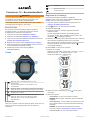 1
1
-
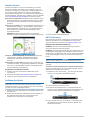 2
2
-
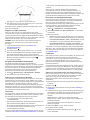 3
3
-
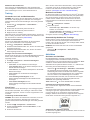 4
4
-
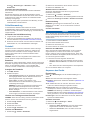 5
5
-
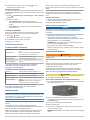 6
6
-
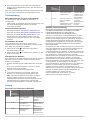 7
7
-
 8
8
Garmin Forerunner15 Benutzerhandbuch
- Typ
- Benutzerhandbuch
- Dieses Handbuch eignet sich auch für
Verwandte Artikel
-
Garmin Forerunner® 10 Benutzerhandbuch
-
Garmin Forerunner® 25 Bedienungsanleitung
-
Garmin Forerunner220 Bedienungsanleitung
-
Garmin Forerunner 15 Schnellstartanleitung
-
Garmin Forerunner 210 Schnellstartanleitung
-
Garmin Forerunner® 220 Benutzerhandbuch
-
Garmin Edge® 1000 Bedienungsanleitung
-
Garmin ÉPIX Bedienungsanleitung
-
Garmin Edge® 1000 Benutzerhandbuch
-
Garmin Edge® 510 Benutzerhandbuch